Introducción
Un visor de forma de onda es una herramienta de software para ver los niveles de señal de un diseño de circuito digital o analógico.
Últimas publicaciones
Pigpio
pigpio es una librería escrita en el lenguaje de programación C para la automatización de la Raspberry Pi, que permite controlar las entradas y salidas de propósito general (GPIO), y funciona en todas las versiones de la Pi.
El demonio pigpio ofrece una interfaz de sockets y tuberías a la librería C subyacente. Una librería C y un módulo Python permiten el control de los GPIO a través del demonio pigpio.
Para ver más características, por favor visita la pigpio's website >
Cómo instalar pigpio
Para instalar pigpio desde tu PLC basado en Raspberry Pi, haz lo siguiente:
1. Comprueba que tienes conexión a Internet.
2. Actualiza el gestor de paquetes:
sudo apt update
3. Instala pigpio
sudo apt install pigpio
Piscope
GTK es un kit de herramientas de widgets multiplataforma, gratuito y de código abierto, para crear interfaces gráficas de usuario (GUI).
piscope es un analizador lógico o un visor de formas de onda digitales, y una aplicación GTK+3 que utiliza pigpio para proporcionar datos de nivel GPIO en bruto.
piscope puede ejecutarse en una Pi o en cualquier máquina capaz de compilar una aplicación GTK+3.
Cómo instalar piscope
Para instalar piscope, haz lo siguiente:
wget abyz.me.uk/rpi/pigpio/piscope.tar
tar xvf piscope.tar
cd PISCOPE/
make hf
make install
Cómo ejecutar piscope
1. Ejecuta el pigpio-daemon y después piscope.
sudo pigpiod
sudo piscope &
Esta es la ventana que se abrirá, mostrando todos los GPIO.
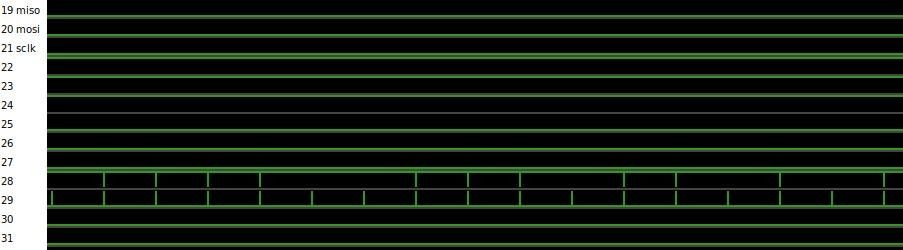
PLC industrial Raspberry Pi GPIO
Aunque todas las entradas y salidas del PLC de código abierto Raspberry Pi van a un chip I2C, hay algunas que no lo son y van directamente al GPIO del PLC industrial Raspberry Pi. Estas son las que podremos controlar, como:
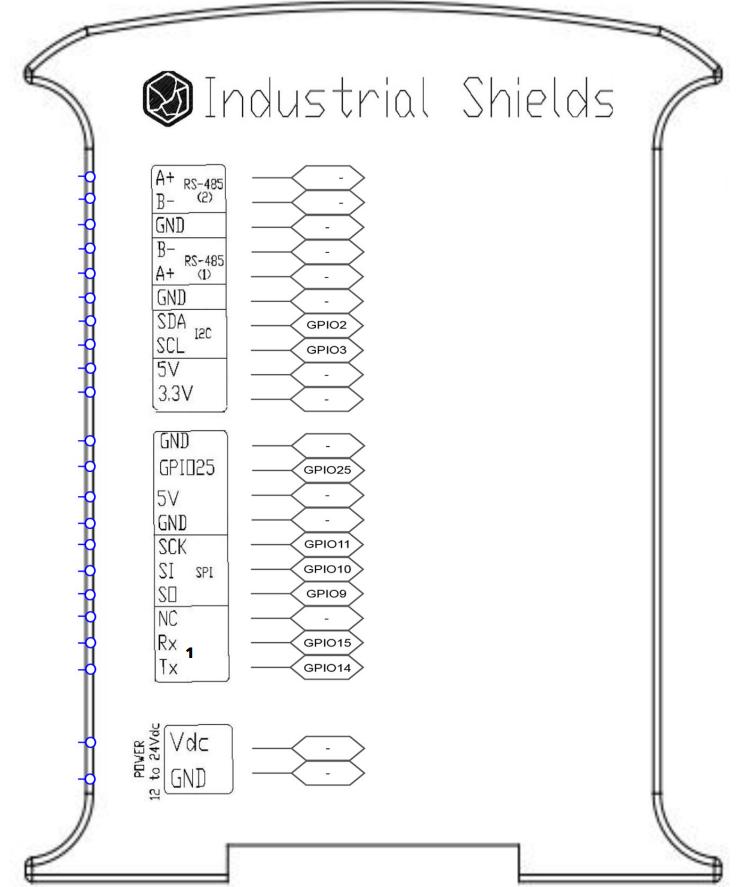
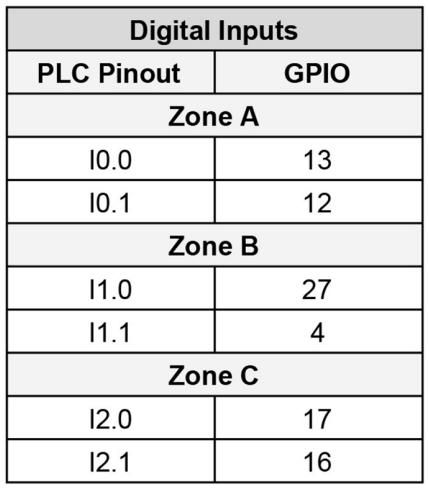
You can see more information about it in the Raspberry PLC datasheet and user guides, that you can download from the página del producto del PLC Raspberry >
Pruebas
Ahora, elige el GPIO que quieres probar. En nuestro caso, forzaremos el valor de la entrada I0.0: gpio 13.
Cambia los valores de la entrada ejecutando:
echo 13 > /sys/class/gpio/export
echo out /sys/class/gpio/gpio13/direction
echo 1 > /sys/class/gpio/gpio13/value
echo 0 > /sys/class/gpio/gpio13/value
echo 1 > /sys/class/gpio/gpio13/value
echo 0 > /sys/class/gpio/gpio13/value
Ve a la ventana de piscope, y ¡monitoriza los GPIO de tu Raspberry Pi PLC!
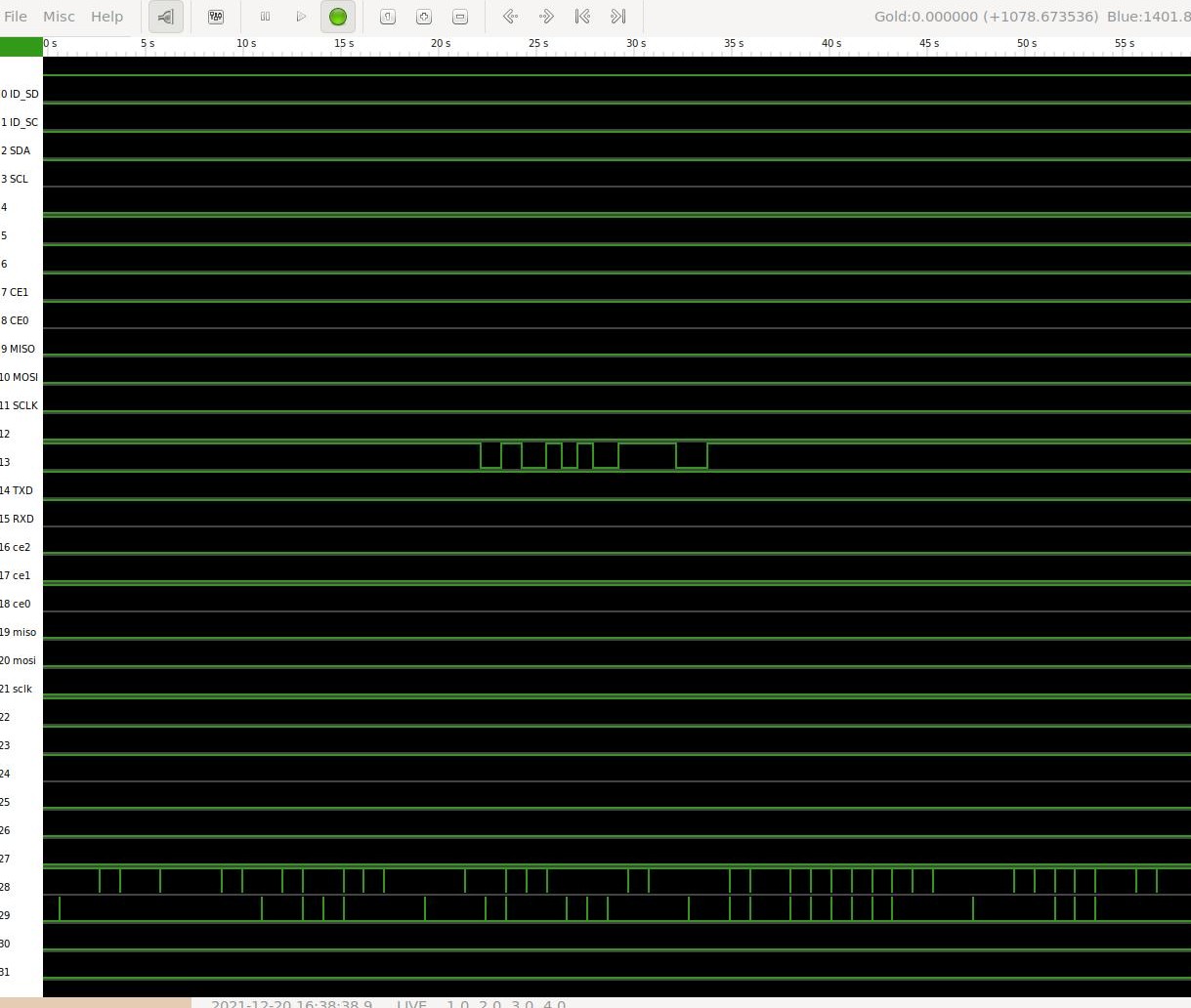
Cómo ejecutar Piscope en el PLC industrial Raspberry | Paso a paso